13 Tipps für die Sicherheit öffentlicher WLAN-Hotspots
Veröffentlicht: 2022-01-29Die Menschen sind süchtig nach kostenlosem WLAN. Sie brauchen es, sie sehnen sich danach, und sie denken nicht zweimal darüber nach, sich mit einem Netzwerk zu verbinden, das sie in den meisten Fällen online bringen kann. Wi-Fi in einem Hotel, in einem Flugzeug, sogar in einem Restaurant oder einer Bar zu haben, fördert die Entscheidungsfindung, wo man hingehen und übernachten soll. Viele Leute nutzen sogar öffentliches WLAN in Hotels/Vermietungen, um Inhalte für Erwachsene anzusehen – und ich spreche nicht von HBO Max. Dennoch können die meisten Menschen ein sicheres Wi-Fi-Netzwerk nicht von einem unsicheren unterscheiden.
Für viele sind öffentliche WLAN-Hotspots zu praktisch, um sie zu ignorieren. Aber sie sind riskant, vor allem, weil es nicht so schwer ist, dafür zu sorgen, dass Sie sicher sind. Einige der folgenden Tipps beinhalten gesunden Menschenverstand; Den Rest können Sie einrichten, bevor Sie das Haus oder das Büro verlassen. Stellen Sie sicher, dass der nächste Hotspot, mit dem Sie sich verbinden – sei es in einem Café oder in der Luft – kein Sicherheitsalbtraum ist, der darauf wartet, passiert zu werden.
1. Wählen Sie das richtige Netzwerk aus
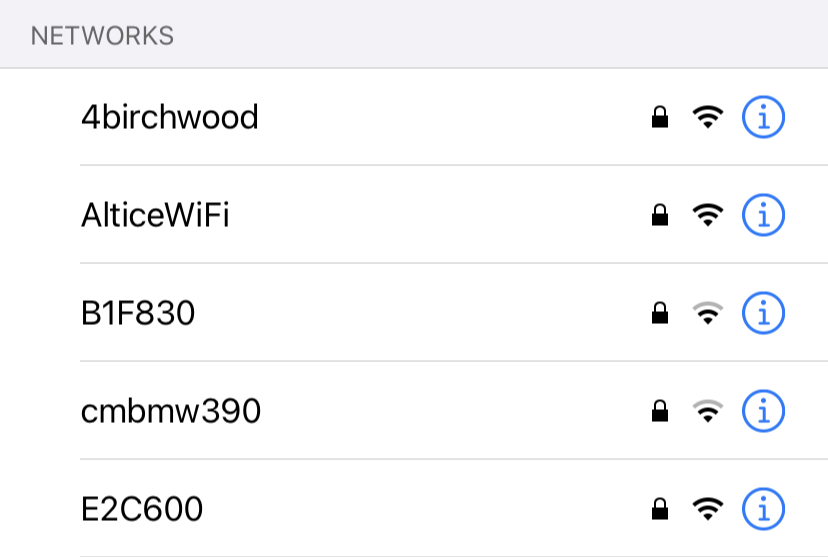
Haben Sie jemals versucht, sich mit einem öffentlichen WLAN zu verbinden, und mehrere Netzwerknamen gesehen, die ähnlich, aber nicht gleich sind? EricsCoffeeHaus vs. EriksCoffeeHaus oder HiltonGuest vs. HiltonGuests zum Beispiel. Dies ist ein bewährter Man-in-the-Middle-Angriff, der von Hackern verwendet wird – Wi-Phishing genannt – und versucht, Sie dazu zu bringen, sich in das falsche Netzwerk einzuloggen, um an Ihre Daten zu gelangen. Die meisten Leute nehmen sich nicht die Zeit, dies zu überprüfen, und springen auf das stärkste offene Signal, das sie sehen. Sie sollten jedoch immer überprüfen, ob Sie das legitime Netzwerk auswählen. Fragen Sie einfach jemanden, der dort arbeitet, nach dem richtigen Netzwerknamen, wenn er nicht gepostet wird.
2. Wählen Sie ein sicheres Netzwerk
Wenn Sie einen WLAN-Hotspot zum Anmelden auswählen möchten, versuchen Sie, einen zu finden, der Sie ausgesperrt hat. Sie haben richtig gelesen. Wenn Sie das Schlosssymbol sehen, bedeutet dies normalerweise, dass Sie keinen Zugriff erhalten. Netzwerke ohne Sicherheit haben kein Schlosssymbol neben sich oder das Wort „gesichert“, das auf einem Windows-Laptop angezeigt wird. Wenn Sie auf einem iPhone auf ein ungesichertes Netzwerk klicken – auch wenn es Ihr eigenes zu Hause ist – erhalten Sie eine Warnung mit der Aufschrift Sicherheitsempfehlung .
Natürlich ist dies keine feste Regel. Einige Hotspots zeigen das Schloss nicht an, weil sie eine sogenannte „Walled Garden“-Sicherheit haben: Sie müssen sich über einen Browser anmelden, um Zugriff auf das Internet zu erhalten. Das Login wird normalerweise vom Hotspot bereitgestellt – Sie können es beispielsweise an der Rezeption eines Hotels beim Einchecken erhalten.
Halten Sie sich am besten an Hotspots, bei denen der Anbieter – sei es eine Konferenz, ein Hotel oder ein Café – Ihnen ein klares Netzwerk zur Auswahl bietet, plus ein Passwort, um den Zugriff zu gewähren. Dann wissen Sie zumindest, dass Sie sich in dem Netzwerk befinden, das Sie verwenden sollen.
3. Bitte um Verbindung
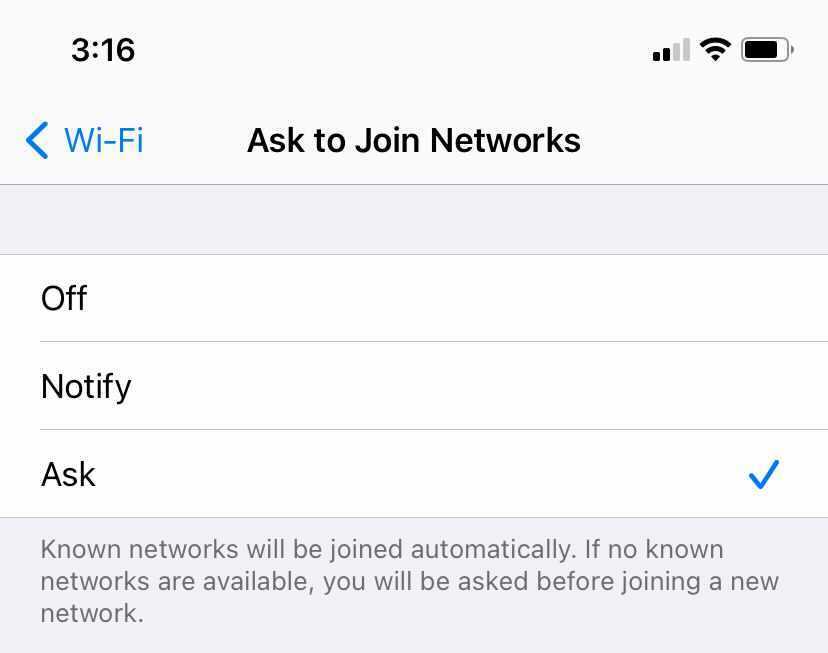
Sie können die meisten Geräte so einstellen, dass sie Sie um Erlaubnis fragen, bevor sie sich mit einem Netzwerk verbinden, anstatt sich automatisch mit dem stärksten offenen Netzwerk in der Nähe oder einem Netzwerk zu verbinden, mit dem sie zuvor verbunden waren. Das ist eine gute Idee. Gehen Sie niemals davon aus, dass das Netzwerk, das Sie an einem Ort verwenden, genauso sicher ist wie eines mit demselben Namen an einem anderen Ort. Jeder mit den richtigen Tools könnte den Broadcast-Namen eines Wi-Fi-Netzwerks (SSID genannt) fälschen.
Wenn das Gerät zuerst fragt, haben Sie die Möglichkeit zu entscheiden, ob die Verbindung sicher ist oder nicht. Gehen Sie beispielsweise unter iOS zu Einstellungen > Wi-Fi und aktivieren Sie die Option Ask to Join Networks . Unter Android variiert der genaue Pfad, aber suchen Sie in den Einstellungen nach WLAN-Einstellungen.
4. Seien Sie Ihr eigener Hotspot
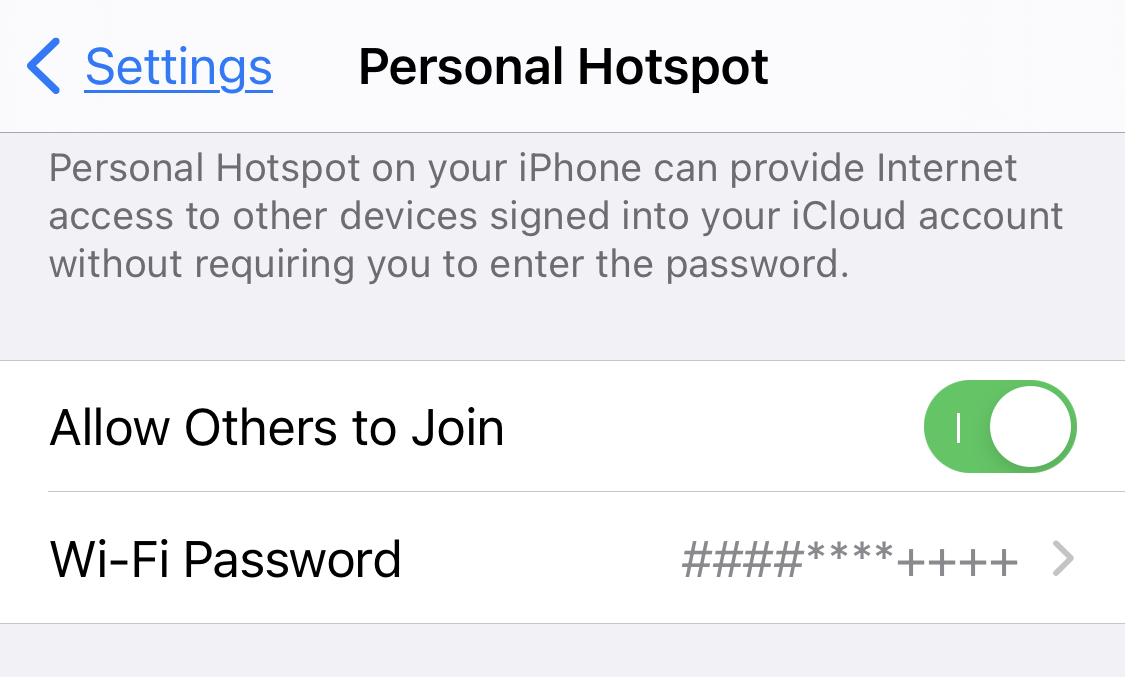
Anstatt zu riskieren, dass jeder in einer Gruppe fragwürdiges Wi-Fi verwendet, könnte eine Person ihr eigenes Gerät als Hotspot festlegen. Fast alle Laptops und Telefone machen es einfach, Ihr eigener Hotspot für andere zu werden. Es wird nicht schnell sein, aber es wird sicherer sein.
Aktivieren Sie es in Windows 10 unter Einstellungen > Netzwerk & Internet > Mobiler Hotspot. Wählen Sie die Art der verwendeten Internetverbindung aus (wenn es mehr als eine Option gibt; dies ist am besten, wenn Sie eine Ethernet-Verbindung haben) und kopieren Sie den Namen des Netzwerks, um ihn an andere weiterzugeben (oder ändern Sie ihn). das Netzwerkkennwort, das sie für den Zugriff benötigen (oder ändern – es muss mindestens acht Zeichen lang sein).
Gehen Sie unter macOS zu Apple Menu > System Preferences > Sharing und klicken Sie auf das Feld Internet Sharing. Wählen Sie einen Verbindungstyp zum Teilen aus, wie Sie ihn teilen möchten (Wi-Fi, duh), und klicken Sie dann auf Wi-Fi-Optionen, um Ihren Mac-Hotspot zu benennen und ihm ein Passwort zu geben.
Gehen Sie unter iOS zu Einstellungen > Persönlicher Hotspot , um die Option Anderen den Beitritt zu ermöglichen einzuschalten . Sie können das Passwort hier auch auf ein Passwort mit mindestens acht Zeichen zurücksetzen. Android-Nutzer suchen unter Einstellungen > Netzwerk & Internet > Hotspot & Tethering nach einem .
5. Nehmen Sie einen Hotspot mit

Öffentlich zugängliches WLAN ist großartig, aber Sie könnten Ihren Hotspot einfach mitnehmen. Mobilfunkmodem-Hotspots verfügen über einen eigenen Akku, verwenden Mobilfunk-Backhaul für eine Internetverbindung und bieten mehreren Personen WLAN-Zugang. Sicher, es kostet mehr, aber es könnte sich lohnen, wenn Sie viel unterwegs sind. Unsere erste Wahl hängt von Ihrem Netzbetreiber ab (siehe unsere Zusammenfassung der besten mobilen Hotspots) oder wenn Sie ins Ausland reisen, ziehen Sie Skyroam Solis Lite in Betracht.
Insgesamt ist dies viel sicherer als die Verwendung von öffentlich bereitgestelltem WLAN. Es kostet Sie nur mehr, entweder Geld oder Daten (oder beides).
6. Abonnieren Sie Hotspots
Dienste wie Boingo – die mit anderen zusammenarbeiten, um Zugang zu über 1 Million Hotspots auf der ganzen Welt zu bieten – oder Gogo, das Hotspots speziell für Flugzeuge im Flug bereitstellt, sind zwei der großen Namen bei abonnierten Wi-Fi-Diensten. Zahlen Sie ihnen eine monatliche Gebühr – die teuer werden kann – und Sie wissen, wenn Sie ihre zertifizierten Hotspots finden, ist es viel unwahrscheinlicher, dass sie von den Bösewichten betrieben werden. (Nicht unmöglich, aber ziemlich unwahrscheinlich.)
7. Verwenden Sie Hotspot 2.0
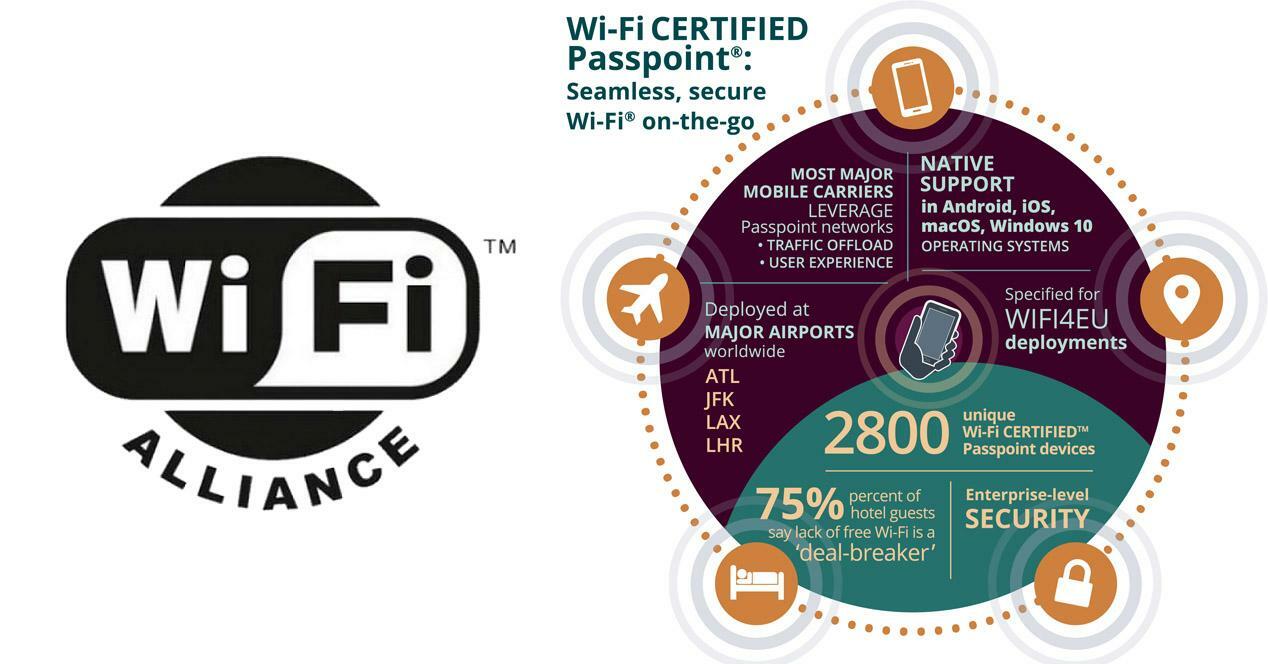
Noch nie von 802.11u gehört? Wie wäre es mit Wi-Fi Certified Passpoint? Sie sind alle dasselbe: eine Methode, die Menschen dabei hilft, nicht nur sicher auf einen Hotspot zu gelangen, sondern auch von unterstütztem Hotspot zu Hotspot zu wechseln, im Stil eines Mobilfunkmastes. Das bedeutet, dass Sie Anmeldedaten eingeben, um sich einmal anzumelden, die überall an Hotspots wiederverwendet werden und Sie sofort und sicher anmelden.

Die wichtigsten Betriebssysteme wie Windows 10, macOS, iOS und Android unterstützen Hotspot 2.0. Gehen Sie in Windows zu Einstellungen > Netzwerk & Internet > Wi-Fi und legen Sie den Schalter unter Hotspot 2.0-Netzwerke um, um ihn einzuschalten. Suchen Sie in Android in den Einstellungen danach. Sie finden es an Standorten mit konsistenten ISP-Anbietern wie Optimum oder Spectrum oder bei kostenpflichtigen Hotspot-Anbietern wie Boingo. Wenn es eine Option für dich ist, nutze sie.
Von unseren Redakteuren empfohlen



8. Vermeiden Sie personenbezogene Daten in Hotspots
Dies ist weniger ein technischer als ein verhaltensbezogener Tipp: Vermeiden Sie nach Möglichkeit ernsthafte Aufgaben wie das Bezahlen von Rechnungen, den Zugriff auf Ihr Bankkonto oder sogar die Verwendung Ihrer Kreditkarte, wenn Sie mit einem öffentlichen WLAN verbunden sind. Und die Steuererklärung an einem Hotspot? Auf keinen Fall. Heben Sie diese Transaktionen auf, wenn Sie sicher mit Ihrem Heimnetzwerk verbunden sind, wo Sie viel weniger wahrscheinlich von Schnüfflern angegriffen werden, da Sie dieses bereits sicher aufbewahren, oder? Wenn Sie das oben Gesagte unbedingt tun müssen, lesen Sie weiter.
9. Vermeiden Sie die Verwendung Ihrer Passwörter
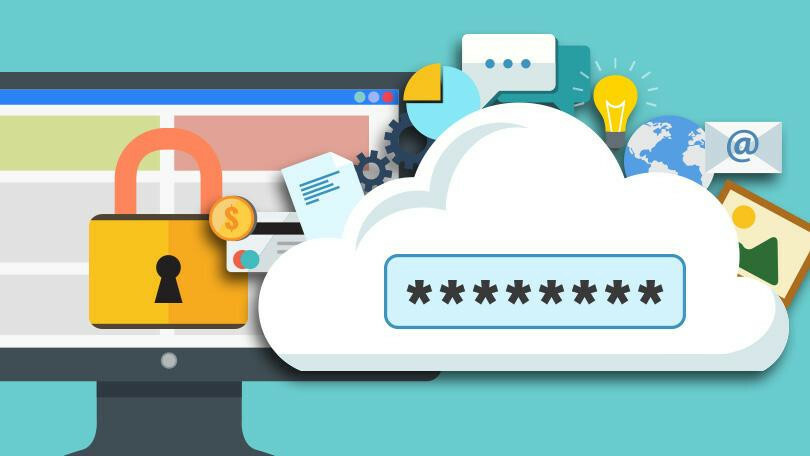
Es gibt viele Passwörter, die Sie sich merken müssen, und Sie müssen wahrscheinlich einige eingeben, selbst wenn Sie in einem öffentlichen WLAN sind. Aber wenn Sie kompromittiert wurden – sagen wir, ein Hacker schnüffelt den Äther ab und ruft Daten ab –, könnte alles, was Sie eingeben und an das Internet senden, gleichermaßen kompromittiert werden. Das ist einer der vielen Gründe, warum Sie einen Passwort-Manager verwenden sollten. Sie speichern Passwörter für Sie und halten sie verschlüsselt, auch in mobilen Apps. Wenn Sie Passwörter verwenden, versuchen Sie sicherzustellen, dass sie sich auf Websites befinden, auf denen Sie die Zwei-Faktor-Authentifizierung eingerichtet haben.
10. Suchen Sie nach einer sicheren Verbindung
Die meisten Websites verwenden das HTTPS-Protokoll zur Unterstützung von SSL (Secure Sockets Layer), um Ihre Verbindung zu ihnen sicherer zu machen. Browser wie Chrome warnen Sie, wenn Sie eine Website ohne es besuchen. Sie können feststellen, ob die Website, auf der Sie sich befinden, HTTPS verwendet, auch wenn Sie es nicht in der URL sehen können (das wäre der erste Teil, wie in „https://www.pcmag.com“ zu sehen). Beispielsweise erscheinen ein Schloss-Symbol und das Wort „Sicher“ am Anfang der Adressleiste im Chrome-Browser auf dem Desktop (das Schloss erscheint in den meisten Smartphone-Browsern). Es gibt auch Erweiterungen wie die HTTPS Everywhere-Erweiterung der Electronic Frontier Foundation für Chrome, Firefox oder Opera, die versuchen, jede Site-Verbindung, die Sie herstellen, auf die sichere Option zu zwingen, falls verfügbar.
11. Verwenden Sie ein VPN
Das sollte mittlerweile selbstverständlich sein: Sie benötigen ein virtuelles privates Netzwerk (VPN), wenn Sie sich in einem öffentlichen Netzwerk befinden. Als wir diese Geschichte vor fast einem Jahrzehnt zum ersten Mal schrieben, war dies zwar ein mäßig guter Ratschlag, aber wir leben heute in einem Überwachungs-/Hackerstaat, der mit dem von Orwells 1984 konkurriert.
Ein VPN erstellt einen privaten Tunnel zwischen Ihrem Laptop oder Smartphone und dem VPN-Server am anderen Ende und verschlüsselt Ihren Datenverkehr vor Schnüfflern – sogar vor Ihrem ISP oder dem Betreiber des Hotspots selbst. Um den richtigen für Sie zu finden, lesen Sie unsere Zusammenfassung der besten VPN-Dienste. Installieren Sie es auf allen Ihren Geräten, die öffentliches WLAN jeglicher Art verwenden. Sogar in Ihrem Heim-WLAN. Sie werden es nicht bereuen. (Verwenden Sie für vollständige Anonymität das Tor-Netzwerk.)
12. Deaktivieren Sie die Freigabe
Wenn Sie sich mit einem PC mit einem Netzwerk verbinden, sei es ein Windows- oder Mac-Computer, besteht das Ziel normalerweise darin, einige Dienste gemeinsam zu nutzen – zumindest Dateien und Druckfunktionen. Wenn Sie diese Freigabeoption an einem Hotspot offen lassen und sich mit dem falschen Ding verbinden, geben Sie Kriminellen einfachen Zugriff. Deaktivieren Sie es, bevor Sie ausgehen. Gehen Sie in Windows 10 zu Einstellungen > Netzwerk und Internet > Wi-Fi > Erweiterte Freigabeoptionen ändern (rechts) und suchen Sie nach Gast oder Öffentlich – klicken Sie auf die Pfeiltaste nach unten, um diesen Abschnitt zu öffnen. Klicken Sie auf die Optionsfelder neben Netzwerkerkennung deaktivieren, damit Ihr PC nicht gesehen wird, und Datei- und Druckerfreigabe deaktivieren , um die Freigabe zu vermeiden.
13. Halten Sie Ihr Betriebssystem und Ihre Apps auf dem neuesten Stand
Betriebssystem (OS)-Updates sind ein lästiges, aber notwendiges Übel. Lassen Sie sich nicht in falscher Sicherheit wiegen, weil Sie ein Mac- oder iPhone-Benutzer sind. Betriebssystem-Updates sind eine ernste Angelegenheit; Sie beheben oft schwerwiegende Sicherheitslücken. Sobald ein Update verfügbar ist, weiß jeder auf der Welt von den Lücken in der vorherigen Iteration – wenn Sie es nicht gepatcht haben, wird Ihr Gerät zu einer niedrig hängenden Frucht, die bereit ist, von einem opportunistischen Hacker gepflückt zu werden.
Vergessen Sie auch nicht die mobilen Apps. App-Updates beheben auch schwerwiegende Sicherheitslücken. Besonders die Browser-Apps, aber alles, was online geht, könnte anfällig sein. Gehen Sie unter iOS zu Einstellungen > App Store > App-Updates und schalten Sie es ein, damit Apps sich selbst aktualisieren. Auf Android-Geräten können Sie dasselbe mit Google Play > Einstellungen > Apps automatisch aktualisieren tun und auswählen, ob automatische Updates über ein beliebiges Netzwerk (z. B. Ihre mobile Verbindung) oder nur dann erfolgen sollen, wenn Sie mit Wi-Fi verbunden sind.
